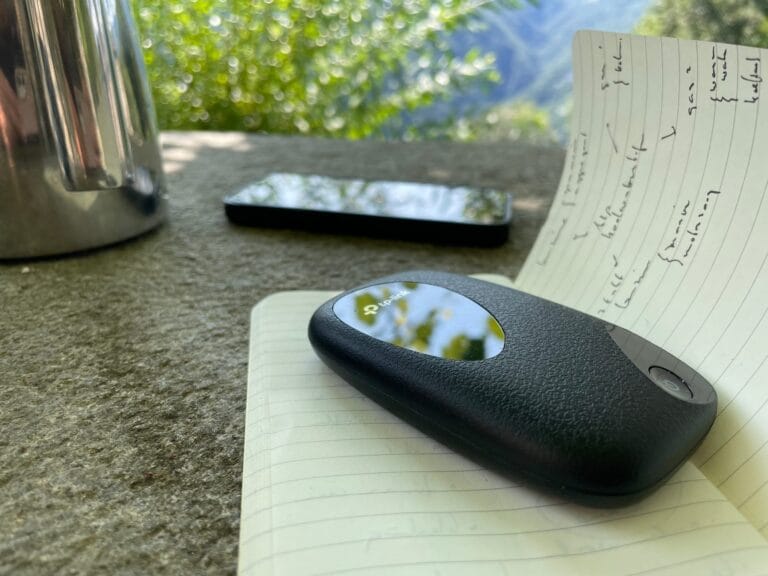Tijdens een recente vakantie in de bergen vertrouwde ik op mijn TP-Link M9700 MiFi om verbonden te blijven.
Inhoudsopgave
Hoewel de MiFi, of hotspot, uitstekend werkte, ontdekte ik al snel dat het beheren van het dataverbruik een grote uitdaging was.
Hier lees je hoe ik mijn dataverbruik heb getemd en een effectieve oplossing heb gevonden.
De uitdaging: Gegevensgebruik op MiFi
Het gebruik van een MiFi-apparaat maakt van je telefoon een WiFi-apparaat in plaats van een mobiel apparaat. Dit onderscheid is cruciaal omdat telefoons meer gegevens verbruiken wanneer ze verbonden zijn met WiFi. Achtergrondprocessen, automatische updates en cloud-synchronisatie kunnen snel door uw datalimiet heen eten, vooral als u een beperkt of smoorverlaagd abonnement hebt.
De Vodafone “Onbeperkte” Dataverrassing
Ik had de indruk dat ik met mijn Vodafone “onbeperkte” data-abonnement onbeperkt toegang tot internet zou hebben. Ik kwam er echter al snel achter dat “onbeperkt” in het buitenland iets anders betekende. In mijn geval bood het plan slechts 1 gigabyte snelle data per dag, waarna de snelheid drastisch werd verminderd.
Het gegevensverlies
Mijn iPhone verbinden met het MiFi-netwerk resulteerde in een aanzienlijk dataverbruik. Dit is wat er gebeurde:
- iCloud synchroniseren: Foto’s en video’s werden continu geüpload naar iCloud.
- Achtergrondprocessen: Apps verversen en synchroniseren gegevens op de achtergrond.
- Automatische updates: Apps en systeemupdates werden automatisch gedownload.
Ondanks het inschakelen van de spaarstand en het uitschakelen van het verversen van apps op de achtergrond, bleef mijn telefoon een grote hoeveelheid gegevens gebruiken, vooral ‘s nachts toen het opladen de spaarstand had uitgeschakeld.
De doorbraak: Gegevensbesparing voor WiFi
Na verschillende pogingen om gegevens handmatig te beheren, ontdekte ik de belangrijkste oplossing: de Data Saver-modus inschakelen voor het WiFi-netwerk dat door het MiFi-apparaat is gemaakt.
Stappen om de gegevensbesparingsmodus in te schakelen voor WiFi
- Ga naar WiFi-instellingen: Ga naar de instellingen van uw iPhone en selecteer WiFi.
- Selecteer uw MiFi-netwerk: Tik op het informatiepictogram (i) naast uw MiFi-netwerk.
- Gegevensarme modus inschakelen: Schakel de schakelaar Lage datamodus in.
Deze instelling beperkt het gegevensgebruik op de achtergrond en vermindert de frequentie van synchronisaties en updates, waardoor het gegevensverbruik effectief wordt beheerd.
De resultaten
Het inschakelen van de spaarstand voor mijn MiFi-netwerk heeft mijn gegevensverbruik aanzienlijk verminderd. Ik had niet langer te maken met onverwachte dataverlies ‘s nachts en mijn dagelijkse datategoed van Vodafone ging veel langer mee. Hier zijn enkele specifieke verbeteringen die ik heb opgemerkt:
- Gecontroleerde achtergrondactiviteit: Achtergrondprocessen werden geminimaliseerd, waardoor gegevens werden bespaard.
- Verminderde cloudsynchronisatie: Foto’s en video’s werden niet langer continu geüpload.
- Geoptimaliseerd gegevensgebruik: Automatische updates en andere activiteiten met veel data werden beperkt.
Mijn persoonlijke conclusie
Het gebruik van een MiFi-apparaat kan je telefoon veranderen in een gegevensverslindend WiFi-apparaat, wat leidt tot onverwacht gegevensgebruik. Door de Data Saver-modus in te schakelen voor het WiFi-netwerk dat door de MiFi wordt gemaakt, kun je je gegevensverbruik effectief beheren en verminderen. Dankzij deze eenvoudige maar krachtige instelling kon ik binnen mijn dagelijkse datalimieten blijven en genieten van ononderbroken internettoegang tijdens mijn vakantie in de bergen.
Als je worstelt met je dataverbruik op een MiFi, probeer deze oplossing dan eens. Het is een game-changer voor gegevensbeheer en zorgt voor een soepele online ervaring, zelfs met beperkte data-abonnementen.